Samsung VP-MX10: параметры воспроизведения параметри відтворення
параметры воспроизведения параметри відтворення: Samsung VP-MX10
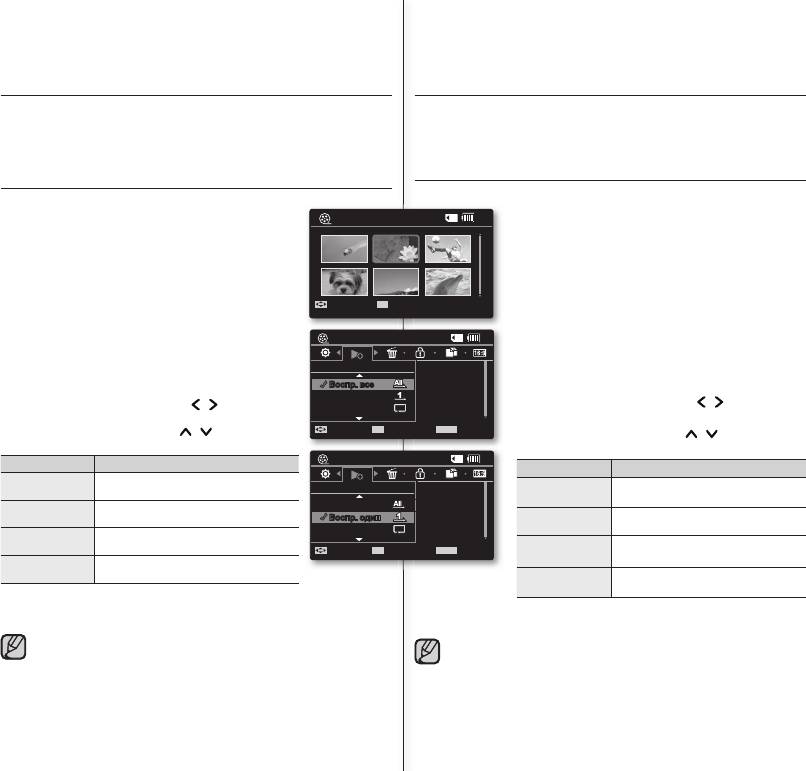
57_Russian Ukrainian_57
параметры воспроизведения
параметри відтворення
•
Можно управлять записанными видеоизображениями различными
•
Працювати з записним відеоматеріалом можна по-різному.
способами.
•
Кожний ескіз зображення, відображений на дисплеї, відповідає першому
•
Каждое миниатюрное изображение, отображаемое на дисплее,
кадру кожного окремого файлу.
представляет собой первый кадр отдельно записанного фильма.
НАЛАШТУВАННЯ ПАРАМЕТРУ ВІДТВОРЕННЯ
НАСТРОЙКА ПАРАМЕТРА ВОСПРОИЗВЕДЕНИЯ
•
Можна відтворити безперервно усі відеозаписи або ж
•
Можно воспроизводить все изображения непрерывно
тільки один з них.
или только выбранное изображение.
120
100-0002
MIN
•
Также можно задать параметр повтора для всех
•
Також для усіх записів можна налаштувати
изображений.
повторення.
1.
Перемістіть перемикач
Power
униз, щоб увімкнути
1.
Передвиньте переключатель
Power
вниз, чтобы
відеокамеру.
включить видеокамеру со встроенной памятью.
•
Встановіть відповідний носій даних. (тільки для
•
Установите необходимый носитель.
моделей VP-MX10A/MX10AU/MX10AH)
(только VP-MX10A/MX10AU/MX10AH) (Если
необходимо выполнять запись на карту памяти,
Перем.
OK
Воспр.
(Якщо запис потрібно зберегти на картку пам’яті,
вставьте карту памяти.)
вставте картку.)
2. Нажмите кнопку MODE.
➥
стр. 21
2. Натисніть кнопку MODE.
➥
сторінка 21
•
100-0002
120
Произойдет переключение в режим
MIN
•
Перейдіть у режим відтворення відео.
воспроизведения фильма.
Записані відеофрагменти буде показано у вигляді
Записанные видеоизображения будут
Парам. воспр.
списку піктограм.
отображаться в виде эскизных указателей.
Воспр. все
3. Нажмите кнопку MENU.
3. Натисніть КНОПКУ MENU.
Воспр. один
•
Нажмите кнопку управления ( / ) для выбора
•
Натисніть управління-кнопку ( / ), щоб вибрати
Повтор всех
“Парам. воспр.”.
пункт “Парам. воспр.”(Опція відтворення).
4. Нажмите кнопку управления ( / ) для выбора
Перем.
OK
Выбор
MENU
Выход
4. Натисніть управління-кнопку ( / ), щоб вибрати
параметра, а затем нажмите кнопку OK.
пункт, а потім натисніть кнопку OK .
100-0002
120
MIN
Элемент Содержание
Пункт Зміст
Воспроизведение от выбранного
“Воспр. все”
Парам. воспр.
“Воспр. все”
Відтворення записів від обраного
изображения до последнего изображения.
(Відтв. усі)
до останнього.
Воспроизведение выбранного
Воспр. все
“Воспр. один”
видеоизображения.
Воспр. один
“Воспр. один”
Відтворення обраних записів.
Повтор всех
(Відтв. один)
Многократное воспроизведение всех
“Повтор всех”
видеоизображений.
Перем.
OK
Выбор
MENU
Выход
“Повтор всех”
Безперервне відтворення усіх
(Повт. усі)
записів.
Повторное воспроизведение выбранного
“Повтор одного”
видеоизображения.
“Повтор одного”
Повторне відтворення обраних
(Повт. один)
записів.
5.
Нажмите кнопку MENU для выхода из меню.
•
Выбранный элемент будет применен во время
5. Натисніть кнопку MENU для виходу з меню.
воспроизведения
.
•
Вибраний параметр буде застосовано під час відтворення.
•
Если при отображении меню или экрана миниатюрных
•
Якщо за відкритого меню або відображення вікна ескізів
изображений нажать кнопку начала/остановки записи, будет
зображень натиснути кнопку "Почати/зупини запис", буде
включен режим видеозаписи.
•
ввімкнено режим запису відео.
Работает так же на дисплее с одним изображением.
•
Ця функція працює так як у відображенні одного запису.
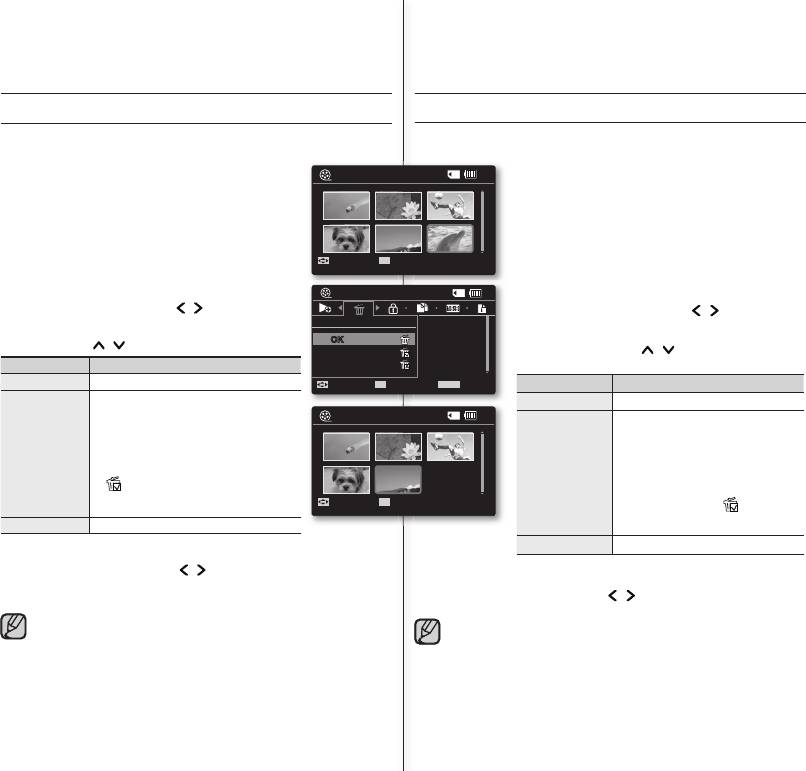
58_Russian Ukrainian_58
параметры воспроизведения
параметри відтворення
УДАЛЕНИЕ ВИДЕОИЗОБРАЖЕНИЙ
ВИДАЛЕННЯ ВІДЕОЗАПИСІВ
•
Можно удалять сохраненные видеоизображения.
•
Записані файли можна видаляти.
1. Передвиньте переключатель POWER вниз, чтобы
1. Перемістіть перемикач POWER униз, щоб
включить видеокамеру со встроенной памятью.
120
100-0006
MIN
увімкнути відеокамеру.
•
Установите необходимый носитель.
•
Встановіть відповідний носій даних. (тільки для
(только VP-MX10A/MX10AU/MX10AH) (Если
моделей VP-MX10A/MX10AU/MX10AH)
необходимо выполнять запись на карту памяти,
(Якщо запис потрібно зберегти на картку пам’яті,
вставьте карту памяти.)
вставте картку.)
2. Нажмите кнопку MODE.
➥
стр. 21
•
Произойдет переключение в режим
2. Натисніть кнопку MODE.
➥
сторінка 21
воспроизведения видео.
Перем.
OK
Воспр.
•
Перейдіть у режим відтворення відео.
•
Выберите необходимые видеоизображения с
•
Виберіть потрібні відеозаписи за допомогою
помощью кнопки управления.
120
управління
-кнопки.
3. Нажмите кнопку MENU.
100-0006
MIN
3. Натисніть кнопку MENU.
4. Нажмите кнопку управления ( / ), чтобы выбрать
4. Насиніть
управління
-кнопку ( / ), щоб вибрати
“Удал.”.
Удал.
пункт “Удал.”(Видал.).
5. Выберите параметр с помощью кнопки
OK
5. Виберіть потрібний варіант за допомогою
управления ( / ), а затем нажмите кнопку OK .
Выбор неск.
управління
-кнопки ( / ), а потім натисніть
Элемент Содержание
Все
кнопку OK .
“OK” Удаление выбранного видеоизображения.
Перем.
OK
Выбор
MENU
Выход
Элемент (Пункт)
Содержание
(Зміст)
Удаление отдельного выбранного
“OK” Видаляє обраний відеозапис.
видеоизображения.
120
100-0005
MIN
-
Для удаления отдельных
Видаляє окремі обрані відеозаписи.
видеоизображений выберите необходимые
- Щоб видалити окремі відеозаписи,
видеоизображения с помощью кнопки OK .
виберіть потрібні записи за
“Выбор неск.”
Затем нажмите кнопку MENU для удаления.
допомогою кнопки OK.
- Отобразится индикатор
“Выбор неск.”
А потім натисніть кнопку MENU для
( ) на выбранных видеоизображениях.
(Мультивибір)
видалення.
При нажатии кнопки OK выполняется
- На обраних відеозаписах з’
Перем.
OK
Воспр.
переключение режимов выбора и отмены.
явиться індикатор ( ). Кнопкою
OK виконується операція вибору
“Все” Удаление всех видеоизображений.
та відміни вибору.
6. Появится всплывающее меню выбора в зависимости от выбранного
“Все”(Усі) Видаляє усі відеозаписи.
элемента меню. В этом случае выберите необходимый элемент с
помощью кнопок управления ( / ) и кнопки OK.
6. В залежності від обраного пункту меню з’явиться спливаюче
•
Соответственно исчезнут удаленные изображения в виде эскизов.
вікно вибору меню. У цьому випадку виберіть необхідний пункт за
допомогою
управління
-кнопок ( / ) та кнопки OK.
•
Видалені зображення також зникнуть зі списку піктограм.
•
Якщо за відкритого меню або відображення вікна ескізів зображень
•
Якщо за відкритого меню або відображення вікна ескізів
натиснути кнопку "Почати/зупини запис", буде ввімкнено режим
запису відео.
зображень натиснути кнопку "Почати/зупини запис", буде
•
Работает так же на дисплее с одним изображением.
ввімкнено режим запису відео.
•
Удаленное изображение восстановить невозможно.
•
Ця функція працює так як у відображенні одного запису.
•
Защищенные файлы не будут удалены.
•
Після видалення запис неможливо відновити.
•
Захищені файли не буде видалено.
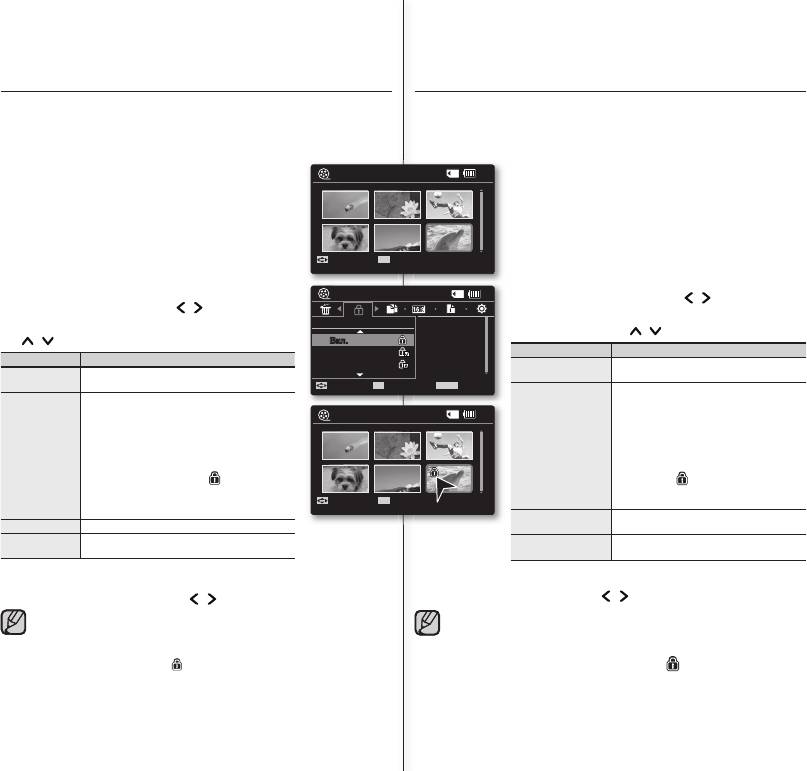
59_Russian Ukrainian_59
ЗАЩИТА ВИДЕОИЗОБРАЖЕНИЙ
ЗАХИСТ ВІДЕОЗАПИСІВ
•
Важные сохраненные видеоизображения можно защитить от случайного
•
Для важливих записів можна встановити захист від випадкового
удаления.
видалення.
•
Защищенные изображения не будут удаляться, пока не будет отключена
•
Захищені записи не буде видалено, доки на них встановлено захист, або
защита или отформатирована память.
до форматування пам’яті.
1. Передвиньте переключатель POWER вниз, чтобы
120
1. Перемістіть перемикач POWER униз, щоб увімкнути
включить видеокамеру со встроенной памятью.
100-0006
MIN
відеокамеру.
•
Установите необходимый носитель.
•
Встановіть відповідний носій даних. (тільки для
(только VP-MX10A/MX10AU/MX10AH) (Если
моделей VP-MX10A/MX10AU/MX10AH)
необходимо выполнять запись на карту памяти,
(Якщо запис потрібно зберегти на картку пам’яті,
вставьте карту памяти.)
вставте картку.)
2. Нажмите кнопку MODE.
➥
стр. 21
2. Натисніть кнопку MODE.
➥
сторінка 21
•
Произойдет переключение в режим
•
Перейдіть у режим відтворення відео.
воспроизведения видео.
•
Виберіть потрібні відеозаписи за допомогою
Перем.
OK
Воспр.
•
Выберите необходимые видеоизображения с
управління-кнопки.
помощью кнопки управления .
3. Натисніть кнопку MENU.
3. Нажмите кнопку MENU.
120
•
З’явиться екранне меню.
•
Появится экран меню.
100-0006
MIN
4. Натисніть
управління
-кнопку ( / ), щоб вибрати
4. Нажмите кнопку управления ( / ), чтобы выбрать
пункт “Защита”(Захист).
параметр “Защита”.
Защита
5.
Виберіть потрібний варіант за допомогою
5. Выберите параметр с помощью кнопки управления
управління-кнопки ( / ), а потім натисніть кнопку OK .
( / ), а затем нажмите кнопку OK .
Вкл.
Выбор неск.
Элемент (Пункт) Содержание (Зміст)
Элемент Содержание
Все Вкл
Захищає обраний відеозапис від
“Вкл.”(Вкл)
Защита выбранного видеоизображения от
видалення.
“Вкл.”
удаления.
Перем.
OK
Выбор
MENU
Выход
Захищає обрані відеозаписи від
Защита выбранных видеоизображений от
видалення.
удаления.
120
100-0006
MIN
- Щоб захистити окремі відеозаписи,
- Для защиты отдельных видеоизображений
виберіть потрібні записи за допомогою
выберите необходимые видеоизображения
кнопки OK .
с помощью кнопки OK .
“Выбор неск.”
А потім натисніть кнопку MENU для
Затем нажмите кнопку MENU для
(Мультивибір)
“Выбор неск.”
підтвердження.
подтверждения.
- На обраних записах з’явиться
- Отобразится индикатор
( )
на выбранных
індикатор (
).
видеоизображениях.
- Кнопкою OK виконується операція
- При нажатии кнопки OK выполняется
Перем.
OK
Воспр.
вибору та відміни вибору.
переключение режимов выбора и отмены.
“Все вкл”
Захищає від видалення усі відеозаписи.
“Все вкл” Защита всех видеоизображений.
(Усе ввімкн.)
Отмена защиты для всех
“Все выкл.”
“Все выкл.”
Знімає захист з усіх записів.
видеоизображений.
(Вимк. все)
6.
Появится всплывающее меню выбора в зависимости от выбранного
6.
В залежності від обраного пункту меню з’явиться спливаюче
элемента меню. В этом случае выберите необходимый элемент с
вікно вибору меню. У цьому випадку виберіть необхідний пункт за
помощью кнопок управления ( / ) и кнопки OK.
допомогою
управління
-кнопок ( / ) та кнопки OK.
•
Якщо за відкритого меню або відображення вікна ескізів зображень
•
Якщо за відкритого меню або відображення вікна ескізів зображень
натиснути кнопку "Почати/зупини запис", буде ввімкнено режим
натиснути кнопку "Почати/зупини запис", буде ввімкнено режим
запису відео.
•
Работает так же на дисплее с одним изображением.
запису відео.
•
При отображении защищенных видеоизображений они будут
•
Ця функція працює так як у відображенні одного запису.
отмечены индикатором ( ).
•
Захищені записи будуть мати позначку ( ) під час відображення.
•
Если для вкладки защиты от записи на карте памяти задано значение
•
Якщо картку пам’яті заблоковано від запису, встановити захист
блокировки, то установить защиту для изображения нельзя.
відеофайлів буде неможливо.
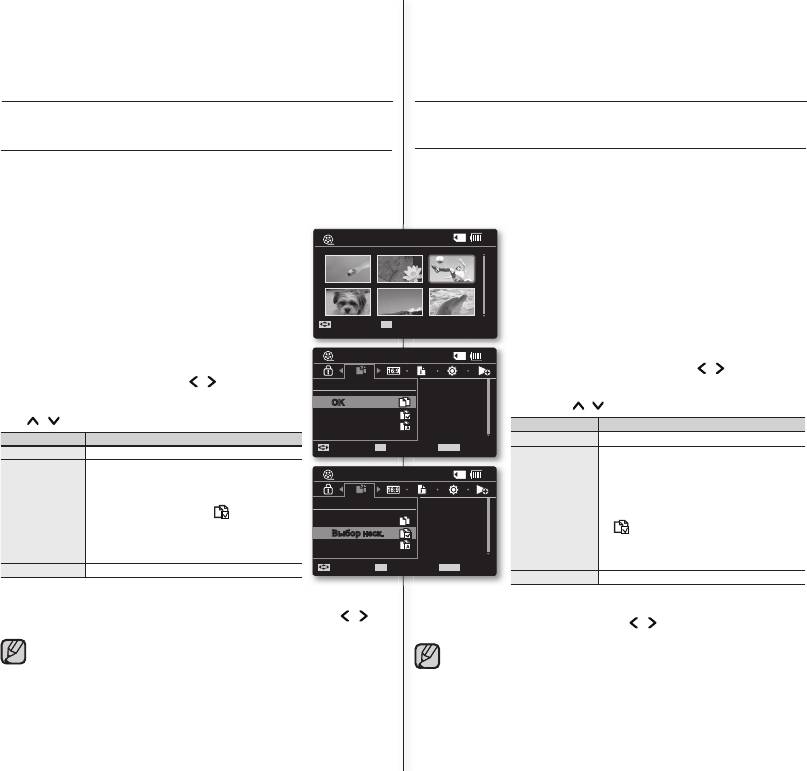
60_Russian Ukrainian_60
параметры воспроизведения
параметри відтворення
КОПИРОВАНИЕ ВИДЕОИЗОБРАЖЕНИЙ
КОПИІЮВАННЯ ВІДЕОЗАПИСІВ
(ТОЛЬКО VP-MX10A/MX10AU/MX10AH)
(ТІЛЬКИ ДЛЯ МОДЕЛЕЙ VP-MX10A/MX10AU/MX10AH)
•
Видеоизображения копируются в конечное хранилище, при этом
•
Відеозаписи копіюються на інший носій даних, а оригінальні файли
исходные видеоизображения остаются в исходном хранилище.
запишуться на основному носії.
•
Копирование выполняется из памяти, используемой в данный
•
Виконується копіювання з поточної пам’яті на іншу. Наприклад, якщо
момент. Например, если используется встроенная память, то
використовується вбудована пам’ять, копіювання здійснюється на
копирование выполняется на карту памяти.
картку пам’яті.
1.
Передвиньте переключатель
POWER
вниз, чтобы
1. Перемістіть перемикач POWER униз, щоб
включить видеокамеру со встроенной памятью.
120
100-0003
MIN
увімкнути відеокамеру.
•
Установите необходимый носитель.
•
Встановіть відповідний носій даних. (тільки
(только VP-MX10A/MX10AU/MX10AH) (Если
для моделей VP-MX10A/MX10AU/MX10AH)
необходимо выполнять запись на карту памяти,
(Якщо запис потрібно зберегти на картку
вставьте карту памяти.)
пам’яті, вставте картку.)
2. Нажмите кнопку MODE.
➥
стр. 21
2. Натисніть кнопку MODE.
➥
сторінка 21
•
Произойдет переключение в режим
•
Перейдіть у режим відтворення відео.
воспроизведения видео.
Перем.
OK
Воспр.
•
Виберіть потрібні відеозаписи за допомогою
•
Выберите необходимые видеоизображения с
управління -кнопки.
помощью кнопки управления.
3. Натисніть кнопку MENU.
100-0003
120
3. Нажмите кнопку MENU.
MIN
•
З’явиться екранне меню.
•
Появится экран меню.
4. Натисніть управління-кнопку( / ), щоб вибрати
4. Нажмите кнопку управления ( / ), чтобы
Копир.
пункт “Копир.”(Копіюв.).
выбрать “Копир.”.
5.
Виберіть потрібний варіант за допомогою управління-
OK
5. Выберите параметр с помощью кнопки управления
кнопки
( / )
, а потім натисніть кнопку OK
.
Выбор неск.
( / ), а затем нажмите кнопку OK .
Все
Элемент
(Пункт)
Содержание
(Зміст)
Элемент Содержание
“OK” Копіює обрані відеозаписи.
Перем.
OK
Выбор
MENU
Выход
“OK” Копирование выбранных видеоизображений.
Копіює окремі відеозаписи.
Копирование отдельных видеоизображений.
- Щоб скопіювати окремі відеозаписи,
- Для копирования отдельных
100-0003
120
MIN
виберіть потрібні записи за
видеоизображений выберите необходимые
допомогою кнопки OK.
видеоизображения с помощью кнопки OK.
Копир.
“Выбор неск.”
- На обраних записах з’явиться
“Выбор неск.”
- Отобразится индикатор
( )
на
(Мультивибір)
індикатор
выбранных видеоизображениях. Затем
OK
( ) . Потім натисніть кнопку MENU
нажмите кнопку MENU для подтверждения.
Выбор неск.
для підтвердження.
- При нажатии кнопки OK выполняется
Все
- Кнопкою OK виконується операція
переключение режимов выбора и отмены.
Копирование всех видеоизображений.
Перем.
OK
Выбор
MENU
Выход
вибору та відміни вибору.
“Все”
“Все”(Усе) Копіює усі відеозаписи.
6.
Появится всплывающее меню выбора в зависимости от
6.
В залежності від обраного пункту меню з’явиться спливаюче
выбранного элемента меню. В этом случае выберите
вікно вибору меню. У цьому випадку виберіть необхідний пункт
необходимый элемент с помощью кнопок управления ( / ) и
за допомогою
управління
-кнопок ( / ) та кнопки OK.
кнопки OK.
•
Якщо за відкритого меню або відображення вікна ескізів зображень
•
натиснути кнопку "Почати/зупини запис", буде ввімкнено режим
Якщо при відкритому меню натиснути кнопку “Почати/зупини
запису відео.
запис”, буде включено режим запису відео.
•
Работает так же на дисплее с одним изображением.
•
Ця функція працює так як у відображенні одного запису.
•
Если карта памяти не вставлена, нельзя выполнить функцию “Копир.”.
•
Якщо картку пам’яті не вставлено, функція “Копіюв.” не буде
працювати.
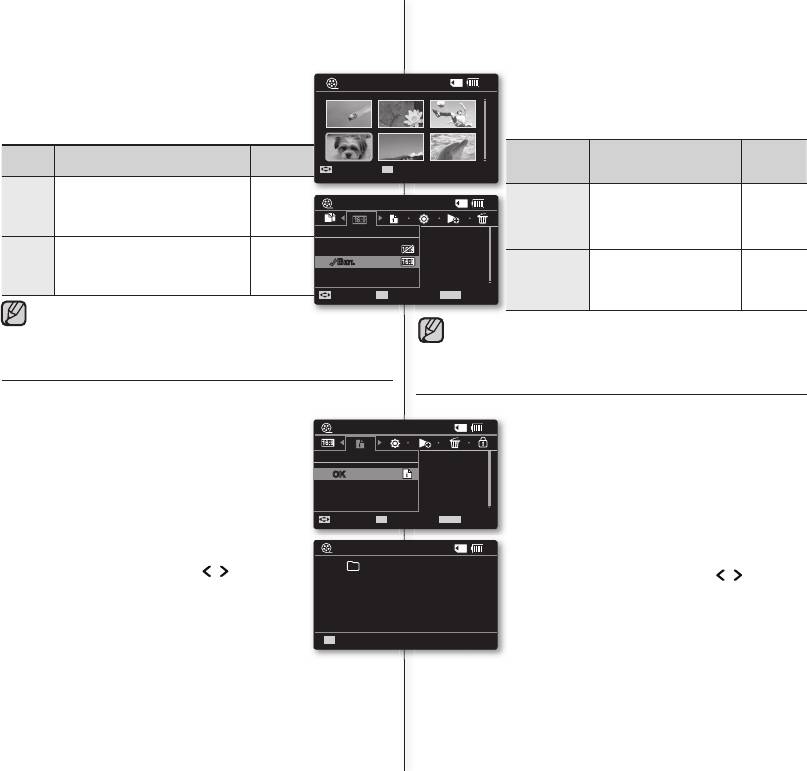
61_Russian Ukrainian_61
Цифрове масштабування недоступне в режимі широкого екрана 16:9.
120
Кино 16:9
100-0004
MIN
Кіно 16 : 9
Вы можете выбрать нужное соотношение
Ви можете вибрати потрібне співвідношення РК-
жидкокристаллического дисплея для записи или
дисплея для запису або відтворення файлів
воспроизведения файлов (широкий формат 16:9/
(широкий формат 16:9/співвідношення 4:3).
соотношение 4:3).
Экранная
Экранная
Элемент
Содержание
Элемент Содержание
индикация
индикация
Перем.
OK
Воспр.
(Пункт)
(Зміст)
(РКД дисплей)
выключает функцию.
вимикає функцію.
Показывает изображение в соотношении
120
“Выкл.”
Нет
100-0004
MIN
Показує зображення в
4:3. Выберите стандартное соотношение 4:3
“Выкл.”
співвідношенні 4:3. Виберіть
Немає
для изображения, показываемого на экране.
(Вимк)
Кино 16:9
стандартне співвідношення
4:3 для зображення на екрані.
выберите для просмотра
Выкл.
видеофайлов с соотношением 4:3 в
Вкл.
Увімк. – виберіть, щоб
“
Вкл”
Нет
увеличенном формате изображения
переглядати відео із
с соотношением 16:9.
“
Вкл”
співвідношенням 4:3 у
Немає
Перем.
OK
Выбор
MENU
Выход
збільшеному форматі, змінивши
Обратите внимание на то, что все видеофайлы, записанные
співвідношення до 16:9.
на этой видеокамере, имеют соотношение 4:3 независимо от параметра
Зверніть увагу на те, що всі відеофайли, записані на цій відеокамері,
дисплея (широкий формат 16:9/4:3). При установке "широкий формат 16:9"
мають співвідношення 4:3 незалежно від параметра дисплея (широкий
изображение на экране может быть больше и оно может быть несколько
формат 16:9/4:3). У разі встановлення режиму "Широкий формат 16:9"
искажено, чем при просмотре того же изображения в соотношении 4:3.
зображення відображаються на екрані ширшими або менш чіткими, ніж
зображення із встановленим співвідношенням 4:3.
СВЕДЕНИЯ О ФАЙЛЕ
ІНФОРМАЦІЯ ПРО ФАЙЛ
Можно посмотреть сведения обо всех изображениях.
1.
Передвиньте переключатель POWER вниз, чтобы
Можна отримати інформацію про файл для всіх відеозаписів.
включить видеокамеру со встроенной памятью.
120
1. Перемістіть перемикач POWER униз, щоб
100-0004
MIN
•
Установите необходимый носитель.
увімкнути відеокамеру.
(только VP-MX10A/MX10AU/MX10AH)
•
Встановіть відповідний носій даних. (тільки
(Если необходимо выполнять запись на
Инф. о файле
для моделей VP-MX10A/MX10AU/MX10AH)
карту памяти, вставьте карту памяти.)
OK
(Якщо запис потрібно зберегти на картку
2. Нажмите кнопку MODE.
пам’яті, вставте картку.)
➥
стр. 21
•
Произойдет переключение в режим
2. Натисніть кнопку MODE.
➥
сторінка 21
воспроизведения видео.
OK
MENU
•
Перем.
Выбор
Выход
Перейдіть у режим відтворення відео.
3. Выберите необходимые видеоизображения с
3. Виберіть потрібні відеозаписи за допомогою
помощью кнопки управления.
управління-кнопки.
100-0004
120
MIN
4. Нажмите кнопку MENU.
4. Натисніть кнопку MENU.
100VIDEO
5. Нажмите кнопку управления
( / )
, чтобы
SDV_0004.AVI
5. Натисніть управління-кнопку
( / )
, щоб
выбрать “Инф. о файле”.
вибрати пункт “Инф. о файле”(Інф. про файл).
■
6. Нажмите кнопку OK.
Дата 2007/01/01
■
6. Натисніть кнопку OK .
•
Нажмите кнопку OK еще раз после
Продол 00:00:01
•
■
Після підтвердження ще раз натисніть
подтверждения.
Разм. 3,876 KB
кнопку OK.
•
Информация о выбранном файле
OK
Назад
•
Буде показано інформацію про обраний
отобразится следующим образом.
файл, як показано нижче.
- Дата
- Дата
- Продол-ть
- Тривалість
- Разм.
- Розмір
Оглавление
- основные функции видеокамеры ключові можливості вашої со встроенной памятью відеокамері з пам’ятю
- предупреждения по попередження про безопасности небезпеку
- важные сведения по важлива інформація про использованию використання
- меры предосторожности по застереження щодо использованию використання
- содержание зміст
- змістсодержание
- посібник зі швидкого старту
- знакомство с видеокамерой знайомство з відеокамерою со встроенной памятью з пам’яттю
- знакомство с видеокамерой знайомство з відеокамерою со встроенной памятью з пам’яттю
- подготовка підготовка
- підготовкаподготовка
- подготовка підготовка
- підготовкаподготовка
- подготовка підготовка
- подготовка підготовка
- підготовкаподготовка
- о носителе інформація про носій даних
- інформація про носій данихо носителе
- о носителе інформація про носій даних
- запись запис
- воспроизведение відтворення
- параметры записи параметри запису
- параметры записи параметри запису
- параметры записи параметри запису
- параметры воспроизведения параметри відтворення
- настройка параметров налаштування параметрів
- настройка параметров налаштування параметрів
- Интерфейс USB інтерфейс USB
- Интерфейс USB інтерфейс USB
- інтерфейс USB Интерфейс USB
- подключение підключення
- обслуживание и технічне обслуговування та дополнительная информация додаткова інформація
- обслуживание и дополнительная технічне обслуговування та информация додаткова інформація
- поиск и устранение неисправностей усунення неполадок
- поиск и устранение неисправностей усунення неполадок
- поиск и устранение неисправностей усунення неполадок
- поиск и устранение усунення неполадок неисправностей
- поиск и устранение неисправностей усунення неполадок
- технические характеристики технічні характеристики


